Mode d'emploi GRISOFT ANTI-VIRUS 2011 REVISION 2011.01
UneNotice offre un service communautaire de partage, d'archivage en ligne et de recherche de documentation relative à l'utilisation de matériels ou logiciels : notice, mode d'emploi, notice d'utilisation, guide d'installation, manuel technique... N'OUBLIEZ PAS DE LIRE LE MODE D'EMPLOI AVANT D'ACHETER!
Si le contenu de ce document correpond à la notice, au mode d'emploi, à la liste d'instruction, d'installation ou d'utilisation, au manuel, au schéma de montage ou au guide que vous cherchez. N'hésitez pas à la télécharger. UneNotice vous permet d'accèder facilement aux informations sur le mode d'emploi GRISOFT ANTI-VIRUS 2011. Nous espérons que le manuel GRISOFT ANTI-VIRUS 2011 vous sera utile.
Vous possédez un GRISOFT ANTI-VIRUS 2011, avec UneNotice, vous allez pouvoir mieux l'utiliser. Si vous avez un problème avec votre GRISOFT ANTI-VIRUS 2011, pensez à consulter les dernières pages du mode d'emploi qui contiennent souvent les principales solutions.
Vous pouvez télécharger les notices suivantes connexes à ce produit :
Extrait du mode d'emploi : notice GRISOFT ANTI-VIRUS 2011REVISION 2011.01
Les instructions détaillées pour l'utilisation figurent dans le Guide de l'utilisateur.
[. . . ] AVG Anti-Virus 2011
Manuel de l'utilisateur
Révision du document 2011. 01 (10. 9. 2010) C opyright AVG Technologies C Z, s. r. o. Toutes les autres marques commerciales appartiennent à leurs détenteurs respectifs. C e produit utilise l'algorithme MD5 Message-Digest de RSA Data Security, Inc. , C opyright (C ) 1991-2, RSA Data Security, Inc. C e produit utilise un code provenant de la bibliothèque C -SaC zech, C opyright (c) 1996-2001 Jaromir Dolecek (dolecek@ics. muni. cz). [. . . ] est le moteur de recherche par défaut pour la recherche Web dans la Barre d'outils de sécurité AVG. Lorsque vous l'activez, cette option peut également devenir votre moteur de recherche par défaut.
A V G A nti- V irus 2 0 1 1 © 2 0 1 0 C opyright A V G T ec hnologies C Z, s . r. o. T ous droits rés ervés .
70
9. Paramètres avancés d'AVG
La boîte de dialogue de configuration avancée d'AVG Anti-Virus 2011 a pour effet d'ouvrir une nouvelle fenêtre intitulée Paramètres avancés d'AVG. Cette fenêtre se compose de deux parties : la partie gauche présente une arborescence qui permet d'accéder aux options de configuration du programme. Sélectionnez le composant dont vous voulez modifier la configuration (ou celle d'une partie spécifique) pour ouvrir la boîte de dialogue correspondante dans la partie droite de la fenêtre.
9. 1. Affichage
Le premier élément de l'arborescence de navigation, Affichage, porte sur les paramètres généraux de l'interface utilisateur AVG et sur des options élémentaires du comportement de l'application :
Sélection de la langue La section Sélection de la langue permet de choisir dans le menu déroulant la langue qui sera utilisée dans l'ensemble de l'interface utilisateur AVG. Le menu déroulant ne propose que les langues que vous avez sélectionnées au cours du processus d'installation (voir chapitre Options personnalisées) en plus de l'anglais (langue installée par défaut). Pour que le changement de langue prenne effet, vous devez redémarrer l'interface utilisateur comme suit : Sélectionnez une langue, puis confirmez votre choix en cliquant sur le bouton Appliquer (angle inférieur droit)
A V G A nti- V irus 2 0 1 1 © 2 0 1 0 C opyright A V G T ec hnologies C Z, s . r. o. T ous droits rés ervés .
71
Cliquez sur le boutonOK pour confirmer Une nouvelle boîte de dialogue s'affiche indiquant que l'application doit être redémarrée pour que le changement de langue de l'interface utilisateur AVG soit effectif.
Notifications par info-bulles dans la barre d'état Dans cette section, vous pouvez désactiver l'affichage des info-bulles concernant l'état de l'application. Par défaut, les notifications s'affichent et il est recommandé de conserver cette configuration. Les info-bulles signalent généralement des changements d'état de composants AVG à prendre en considération. Si toutefois, pour une raison particulière, vous souhaitez ne pas afficher ces notifications ou en afficher seulement quelques-unes (les notifications liées à un composant déterminé d'AVG, par exemple), vous pouvez indiquer vos préférences en cochant/désélectionnant les options suivantes : Afficher les notifications dans la barre d'état système - par défaut, activée (cochée) ; les notifications s'affichent. Désélectionnez cette option pour désactiver l'affichage de toutes les notifications par info-bulles. Lorsqu'elle est active, vous pouvez sélectionner les notifications qui doivent s'afficher : o Afficher les notifications de mise à jour dans la barre d'état - indiquez s'il faut afficher les informations sur le lancement de la mise à jour AVG, la progression et la fin du processus ; o Afficher les notifications sur le changement d'état des composants - indiquez s'il faut afficher des informations sur l'activité/ arrêt d'activité des composants ou les problèmes éventuels. Lorsque cette option signale une anomalie d'un composant, elle remplit la même fonction d'information que l'icône dans la barre d'état système (changement de couleur) indiquant un problème lié à un composant AVG. o Afficher les notifications sur le Bouclier résident dans la barre d'état (action automatique) - indiquez s'il faut afficher ou supprimer les informations sur les processus d'enregistrement, de copie et d'ouverture de fichier (cette configuration est applicable seulement si l'option Réparer automatiquement du Bouclier résident est activée).
A V G A nti- V irus 2 0 1 1 © 2 0 1 0 C opyright A V G T ec hnologies C Z, s . r. o. T ous droits rés ervés .
72
o Afficher les notifications d'analyse dans la barre d'état - indiquez s'il faut afficher les informations sur le lancement automatique de l'analyse programmée, sa progression et ses résultats. o Afficher les notifications sur le Scanner e-mail dans la barre d'état *** - indiquez s'il faut afficher les informations sur l'analyse de tous les messages entrants et sortants.
Mode jeu Cette fonction est conçue pour des applications plein écran pour lesquelles les éventuelles notifications d'information AVG (qui s'affichent après le démarrage d'une analyse programmée) seraient perturbantes (elles risquent de réduire l'application ou de corrompre les images). Pour éviter ce type de problème, il est recommandé de cocher la case Activer le mode jeu lorsqu'une application est exécutée en mode plein écran (paramètre par défaut).
9. 2. Sons
Dans la boîte de dialogue Sons vous pouvez spécifier si vous désirez être informé des actions spécifiques d'AVG, par des sons. Si c'est le cas, cochez l'optionActiver les évènements sonores (désactivée par défaut) pour activer la liste des actions AVG.
Ainsi, sélectionnez l'évènement correspondant à partir de la liste et recherchez ( Parcourir) un son approprié que vous souhaitez affecter à cet évènement. [. . . ] La mise à jour planifiée est alors exécutée de façon périodique en fonction de la configuration choisie. Chaque fois que de nouveaux fichiers de mise à jour sont présents à l'emplacement indiqué, ils sont téléchargés directement depuis Internet ou à partir d'un répertoire du réseau. Lorsque aucune mise à jour n'est disponible, le processus n'a pas lieu.
11. 3. Processus de mise à jour
Le processus de mise à jour peut être lancé aussi souvent que nécessaire en cliquant sur Mise à jour (lien d'accès rapide). [. . . ]
CONDITIONS DE TELECHARGEMENT DE LA NOTICE GRISOFT ANTI-VIRUS 2011 UneNotice offre un service communautaire de partage, d'archivage en ligne et de recherche de documentation relative à l'utilisation de matériels ou logiciels : notice, mode d'emploi, notice d'utilisation, guide d'installation, manuel technique...notice GRISOFT ANTI-VIRUS 2011

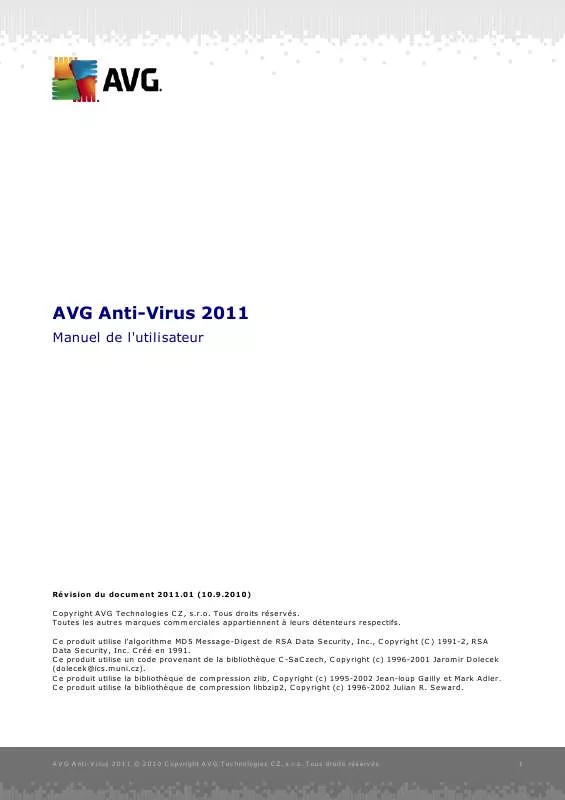
 GRISOFT ANTI-VIRUS 2011 REV 2011.10 (4619 ko)
GRISOFT ANTI-VIRUS 2011 REV 2011.10 (4619 ko)
 GRISOFT ANTI-VIRUS 2011 REV 2011.11 (4620 ko)
GRISOFT ANTI-VIRUS 2011 REV 2011.11 (4620 ko)
 GRISOFT ANTI-VIRUS 2011 REV 2011.07 (4620 ko)
GRISOFT ANTI-VIRUS 2011 REV 2011.07 (4620 ko)
 GRISOFT ANTI-VIRUS 2011 REVISION 2011.03 (4599 ko)
GRISOFT ANTI-VIRUS 2011 REVISION 2011.03 (4599 ko)
